用CSS3、jQuery創作apple TV海報視差效果
用CSS和jQuery來實現它,盡量看起來和原效果一樣。
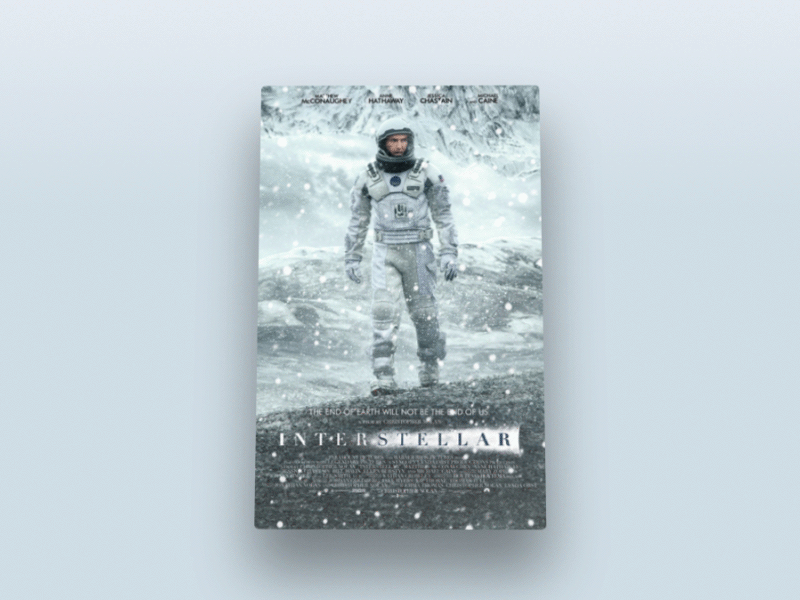
本教學裡,我將使用CSS,HTML和jQuery來創建一個近似Apple TV視差效果,如果你正在閱讀,我假設你對上述三種技術都有基本的了解。
廢話不多說,開始第一部分。
HTML頁面
我們的頁面結構像下面這樣:
<div class="poster"> <div class="shine"></div> <div class="layer-1"></div> <div class="layer-2"></div> <div class="layer-3"></div> <div class="layer-4"></div> <div class="layer-5"></div> </div>
#首先,需要一個樣式類別為 .poster 的 #div ,在這個 div 裡包含5個其他樣式的層 div。在這五個層 div 上有一個 shine div來增加一些閃光效果。
CSS部分
首先,加入以下程式碼確保網頁
登入後複製
再給 >body 部分一些背景漸層顏色:
登入後複製
為了讓 .poster 有3D旋轉的效果,父容器需要設定透視和轉換效果。如我們所見,div的父容器就是
登入後複製
現在給卡片設定樣式跟大小,讓它在頁面居中,加入一些圓角跟陰影效果:
.poster {width: 320px;height: 500px;position: absolute;top: 50%; left: 50%;margin: -250px 0 0 -160px;border-radius: 5px;box-shadow: 0 45px 100px rgba(0, 0, 0, 0.4);overflow:hidden;
}為了讓海報居中,需要設定 position 的值為 absolute,top:50% , 'left:50%', 上部的 margin 值是 div 高度的一半的負數,左邊的 margin 值是 div 寬度的一半的負數。要記住的是 .poster 的中心也是整個頁面的中心。

我們可以用以下的CSS選擇器來選擇所有的層:
div[class *= 'layer-']
.poster 已經設計好了,來看看效果。
所以,CSS選擇了所有class類別名稱裡含有「layer-」的 div。
現在,設定所有的層的 position 值是 absolute, background-repeat 值為 no-repeat , background-position 為 #top left, 層背景的大小為100%寬度和自動高度。
div[class*="layer-"] {position: absolute;top: -10px; left: -10px;right: -10px; bottom: -10px;background-size: 100% auto;background-repeat: no-repeat;background-position: 0 0;transition:0.1s;
}注意到 top,left,right,bottom 的值都是-10px,目的是讓層的大小比 poster 的大20px,這樣在各層進行視察效果的時候就不會看到層的邊緣部分了。
以下是為每個層新增背景:
.layer-1 {background-image: url('http://designmodo.com/demo/apple-tv-parallax/images/1.png');
}.layer-2 {background-image: url('http://designmodo.com/demo/apple-tv-parallax/images/2.png');
}.layer-3 {top: 0; bottom: 0;left: 0; right: 0;background-image: url('http://designmodo.com/demo/apple-tv-parallax/images/3.png');
}.layer-4 {background-image: url('http://designmodo.com/demo/apple-tv-parallax/images/4.png');
}.layer-5 {background-image: url('http://designmodo.com/demo/apple-tv-parallax/images/5.png');
}在 layer-3 部分, 層不會移動,所以尺寸就不用太大了。

JavaScript部分
在开始之前,请确保已经引入了jQuery库,否则会报错的。
视差效果的逻辑是这样的,每当鼠标移动的时候,根据光标的位置,.poster 的 transforms:translateY,rotate,rotateY 属性将会改变。光标距离页面左上角越远,动画的效果越明显。
公式就类似于这样的:offsetX=0.5-光标距离页面顶端的位置/宽度。
为了每个元素的值都不一样,将给每一个光标公式返回的值乘以一个自定义的值,返回HTML的代码给每个会有动画的层元素添加 data-offset=数字 的属性。
<div data-offset="15" class="poster">
<div class="shine"></div>
<div data-offset="-2" class="layer-1"></div>
<div class="layer-2"></div>
<div data-offset="1" class="layer-3"></div>
<div data-offset="3" class="layer-4"></div>
<div data-offset="10" class="layer-5"></div>
</div>每一个 .layers 的规则都相同,但是我们给他们应用到 translateY 和 translateX 属性上。
data-offset 属性的值越大,动画的效果越明显,可以改变这些值体验下。
为了代码可读性,我们在JavaScript里给 .poster 赋值给 $poster 变量,.shine 给 $shine 变量,$layer 变量代表所有层,w,h代表页面的宽度和高度。
var $poster = $('.poster'),$shine = $('.shine'),$layer = $('div[class*="layer-"]’);
现在,需要考虑下当光标移动的时候获取到光标位置的问题。我们可以用 $(window) 的 mousemove 事件来实现,这个事件会返回一个JavaScript对象,含有我们需要的位置信息和其他一些我们暂时还用不到的变量。
$(window).on('mousemove', function(e) {var w=e.currentTarget.innerWidth,h=e.currentTarget.innerHeight;var offsetX = 0.5 - e.pageX / w, /* where e.pageX is our cursor X coordinate */
offsetY = 0.5 - e.pageY / h,
offsetPoster = $poster.data('offset'), /* custom value for animation depth */
transformPoster = 'translateY(' + -offsetX * offsetPoster + 'px) rotateX(' + (-offsetY * offsetPoster) + 'deg) rotateY(' + (offsetX * (offsetPoster * 2)) + 'deg)';/* apply transform to $poster */
$poster.css('transform', transformPoster);/* parallax foreach layer *//* loop thought each layer *//* get custom parallax value *//* apply transform */
$layer.each(function() {var $this = $(this);var offsetLayer = $this.data('offset') || 0; /* get custom parallax value, if element docent have data-offset, then its 0 */var transformLayer = 'translateX(' + offsetX * offsetLayer + 'px) translateY(' + offsetY * offsetLayer + 'px)';
$this.css('transform', transformLayer);
});
});下一步,就是用上面解释的公式来计算offsetY和offsetX的值,然后就是把视差效果应用到.posert和每一个海报层。
非常酷啊,现在我们就有了一个有视差效果的小部件了。

但是还没完,海报上的光泽部分还没设置
现在回到CSS部分,给.shine div 绝对定位,添加一个渐变颜色效果,设置z-index属性值为100,让它在所有层的上面。
.shine {position: absolute;top: 0; left: 0; right: 0; bottom: 0;background: linear-gradient(90deg, rgba(255,255,255,.5) 0%,rgba(255,255,255,0) 60%);z-index: 100;
}已经有了一个漂亮的闪光层在海报上,但是为了达到更逼真的效果,光照应该随着光标的移动而变化。

我们怎么做呢?可能你还记得无聊的初三数学课,当你想着你在学一些你从来都不会用到的公式的时候,我们现在就用到了。
所以,倾斜的角度应该等于光标与海报中心形成三角形的角度的相反值。(还记得吧,海报的中心就是整个页面的中心啊,也就是页面宽度和高度的二分之一)

首先,找到光标与页面中心形成的三角形的直角边,光标与中心连线后作出一个直角三角形。
然后用 Math.atan2() 函数得到中心点的角度值。注意这个函数的返回值使用弧度值来表示的,所以我们得在CSS中转换成角的度数,用以下公式:
弧度值*180/pi = 角度值
var $poster = $('.poster');var $shine = $('.shine');var $layer = $('div[class *= "layer-"]');
$poster.data("offset",15);
$(window).on('mousemove', function(e) {var w=e.currentTarget.innerWidth,h=e.currentTarget.innerHeight;var offsetX = 0.5 - e.pageX / w, /* where e.pageX is our cursor X coordinate */
offsetY = 0.5 - e.pageY / h,
offsetPoster = $poster.data('offset'), /* custom value for animation depth */
transformPoster = 'translateY(' + -offsetX * offsetPoster + 'px) rotateX(' + (-offsetY * offsetPoster) + 'deg) rotateY(' + (offsetX * (offsetPoster * 2)) + 'deg)';
dy = e.pageY - h / 2,
dx = e.pageX - w / 2,
theta = Math.atan2(dy,dx), /* get angle in radians */
angle = theta * 180 / Math.PI; /* convert rad in degrees *//* apply transform to $poster */
$poster.css('transform', transformPoster);/* parallax foreach layer *//* loop thought each layer *//* get custom parallax value *//* apply transform */
$layer.each(function() {var $this = $(this);var offsetLayer = $this.data('offset') || 0; /* get custom parallax value, if element docent have data-offset, then its 0 */var transformLayer = 'translateX(' + offsetX * offsetLayer + 'px) translateY(' + offsetY * offsetLayer + 'px)';
$this.css('transform', transformLayer);
});
});你会发现角度值的范围是从-180到180度,以下代码修复这个问题让角度值从0-360度:
if (angle < 0) {angle = angle + 360;
}现在角度有了,就可以随着光标的移动来动态改变渐变颜色的角度值:
<code class="lsl">$shine.css('background', 'linear-gradient(' + (angle - <span class="hljs-number">90) + 'deg, rgba(<span class="hljs-number">255,<span class="hljs-number">255,<span class="hljs-number">255,' + e.pageY / h + ') <span class="hljs-number">0%,rgba(<span class="hljs-number">255,<span class="hljs-number">255,<span class="hljs-number">255,<span class="hljs-number">0) <span class="hljs-number">80%)');<br/><br/></span></span></span></span></span></span></span></span></span></span></code>
学习过程中遇到什么问题或者想获取学习资源的话,欢迎加入学习交流群
343599877,我们一起学前端!
注意 :减去90度的原因是 linear-gradient 属性的需要,如果你使用 -webkit-linear-gradient,-moz-linear-gradient属性就没有必要。
转译
以上是用CSS3、jQuery創作apple TV海報視差效果的詳細內容。更多資訊請關注PHP中文網其他相關文章!

熱AI工具

Undresser.AI Undress
人工智慧驅動的應用程序,用於創建逼真的裸體照片

AI Clothes Remover
用於從照片中去除衣服的線上人工智慧工具。

Undress AI Tool
免費脫衣圖片

Clothoff.io
AI脫衣器

AI Hentai Generator
免費產生 AI 無盡。

熱門文章

熱工具

記事本++7.3.1
好用且免費的程式碼編輯器

SublimeText3漢化版
中文版,非常好用

禪工作室 13.0.1
強大的PHP整合開發環境

Dreamweaver CS6
視覺化網頁開發工具

SublimeText3 Mac版
神級程式碼編輯軟體(SublimeText3)

熱門話題
 HTML,CSS和JavaScript的角色:核心職責
Apr 08, 2025 pm 07:05 PM
HTML,CSS和JavaScript的角色:核心職責
Apr 08, 2025 pm 07:05 PM
HTML定義網頁結構,CSS負責樣式和佈局,JavaScript賦予動態交互。三者在網頁開發中各司其職,共同構建豐富多彩的網站。
 vue中怎麼用bootstrap
Apr 07, 2025 pm 11:33 PM
vue中怎麼用bootstrap
Apr 07, 2025 pm 11:33 PM
在 Vue.js 中使用 Bootstrap 分為五個步驟:安裝 Bootstrap。在 main.js 中導入 Bootstrap。直接在模板中使用 Bootstrap 組件。可選:自定義樣式。可選:使用插件。
 bootstrap怎麼寫分割線
Apr 07, 2025 pm 03:12 PM
bootstrap怎麼寫分割線
Apr 07, 2025 pm 03:12 PM
創建 Bootstrap 分割線有兩種方法:使用 標籤,可創建水平分割線。使用 CSS border 屬性,可創建自定義樣式的分割線。
 bootstrap怎麼調整大小
Apr 07, 2025 pm 03:18 PM
bootstrap怎麼調整大小
Apr 07, 2025 pm 03:18 PM
要調整 Bootstrap 中元素大小,可以使用尺寸類,具體包括:調整寬度:.col-、.w-、.mw-調整高度:.h-、.min-h-、.max-h-
 bootstrap怎麼插入圖片
Apr 07, 2025 pm 03:30 PM
bootstrap怎麼插入圖片
Apr 07, 2025 pm 03:30 PM
在 Bootstrap 中插入圖片有以下幾種方法:直接插入圖片,使用 HTML 的 img 標籤。使用 Bootstrap 圖像組件,可以提供響應式圖片和更多樣式。設置圖片大小,使用 img-fluid 類可以使圖片自適應。設置邊框,使用 img-bordered 類。設置圓角,使用 img-rounded 類。設置陰影,使用 shadow 類。調整圖片大小和位置,使用 CSS 樣式。使用背景圖片,使用 background-image CSS 屬性。
 bootstrap怎麼設置框架
Apr 07, 2025 pm 03:27 PM
bootstrap怎麼設置框架
Apr 07, 2025 pm 03:27 PM
要設置 Bootstrap 框架,需要按照以下步驟:1. 通過 CDN 引用 Bootstrap 文件;2. 下載文件並將其託管在自己的服務器上;3. 在 HTML 中包含 Bootstrap 文件;4. 根據需要編譯 Sass/Less;5. 導入定製文件(可選)。設置完成後,即可使用 Bootstrap 的網格系統、組件和样式創建響應式網站和應用程序。
 bootstrap怎麼看日期
Apr 07, 2025 pm 03:03 PM
bootstrap怎麼看日期
Apr 07, 2025 pm 03:03 PM
答案:可以使用 Bootstrap 的日期選擇器組件在頁面中查看日期。步驟:引入 Bootstrap 框架。在 HTML 中創建日期選擇器輸入框。 Bootstrap 將自動為選擇器添加樣式。使用 JavaScript 獲取選定的日期。
 bootstrap按鈕怎麼用
Apr 07, 2025 pm 03:09 PM
bootstrap按鈕怎麼用
Apr 07, 2025 pm 03:09 PM
如何使用 Bootstrap 按鈕?引入 Bootstrap CSS創建按鈕元素並添加 Bootstrap 按鈕類添加按鈕文本






